32位电脑怎么换64位系统?
Hello!大家好,我是阿广,今天小编来分享一下“32位电脑怎么换64位系统?”这篇文章,我们每天分享有用的知识,下面小编就来分享一下吧,大家一起来学习吧!(⊃‿⊂)
原料/工具
电脑
8Gb U盘
方法/步骤
第1步
首先准备好一个U盘,容量最好在8Gb以上。
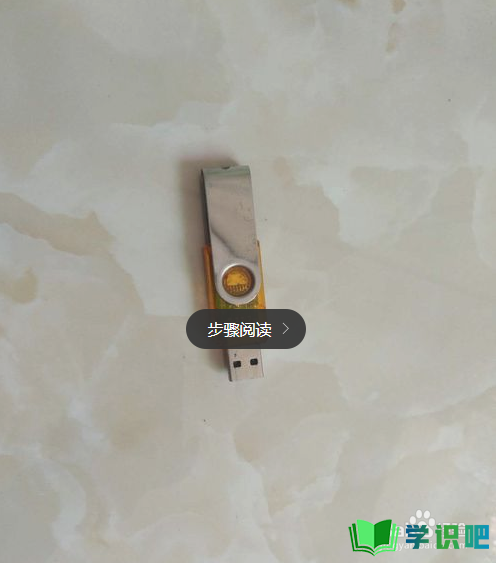
第2步
打开电脑浏览器,搜索“微PE工具”,点击下载,等待下载完成。(小编下载的是2.0版本64位)
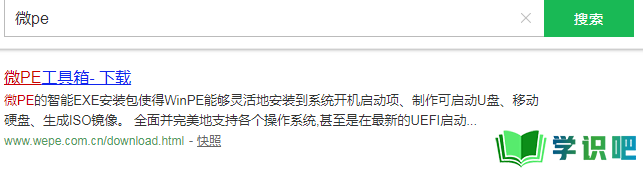
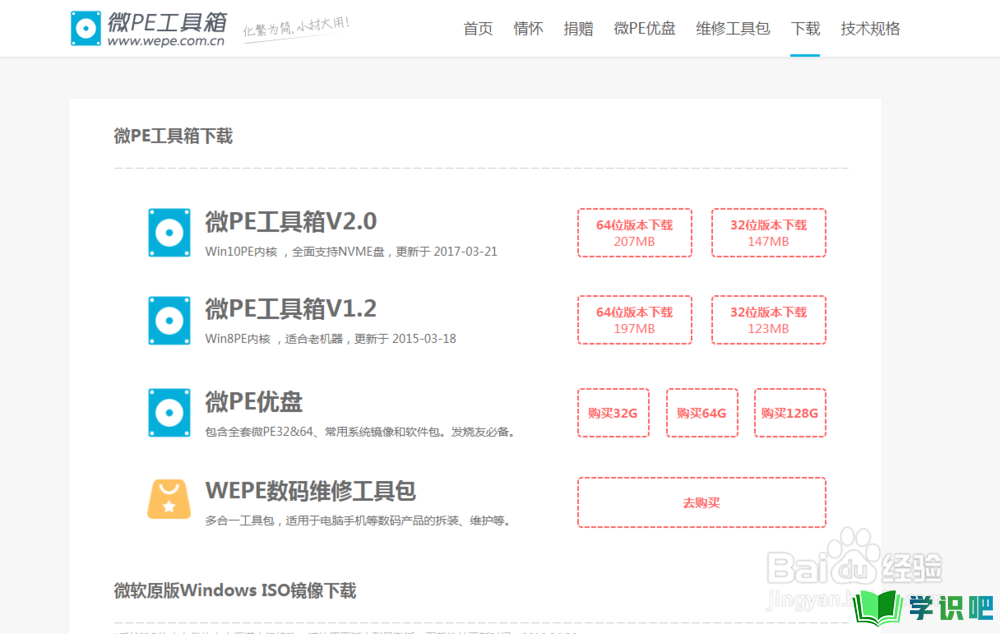
第3步
首先将准备好的U盘插到电脑USB接口(台式机最好插在主机背部的USB接口中),然后双击我们下载完成的微PE软件工具,把PE系统安装进U盘,等待安装完成。
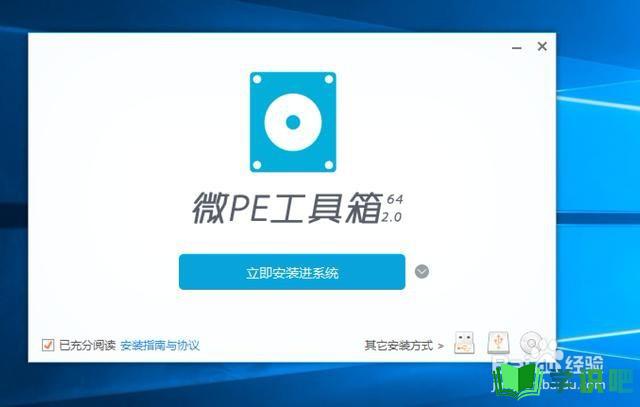
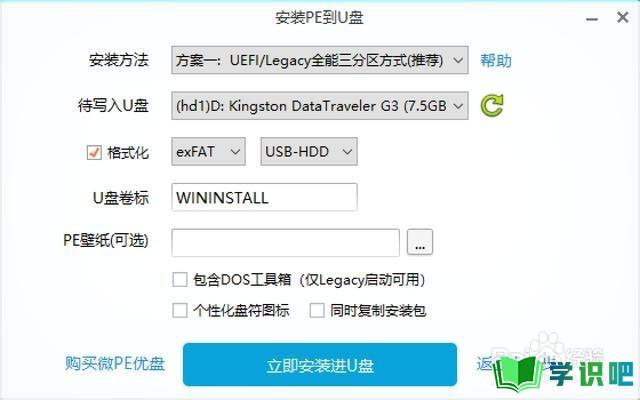
第4步
下载64位系统镜像,可在MSDN(我告诉你)下载,(直接百度MSDN,找到操作系统,选择自己需要的系统进行下载,然后复制链接使用迅雷下载),小编这里下载win10 64位。还需要下载带网卡版的驱动人生。
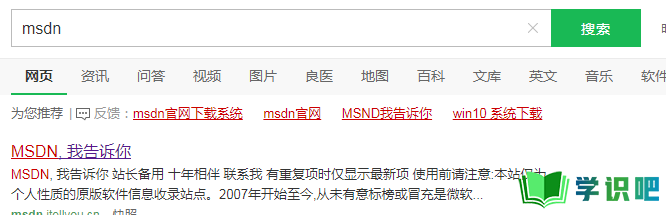
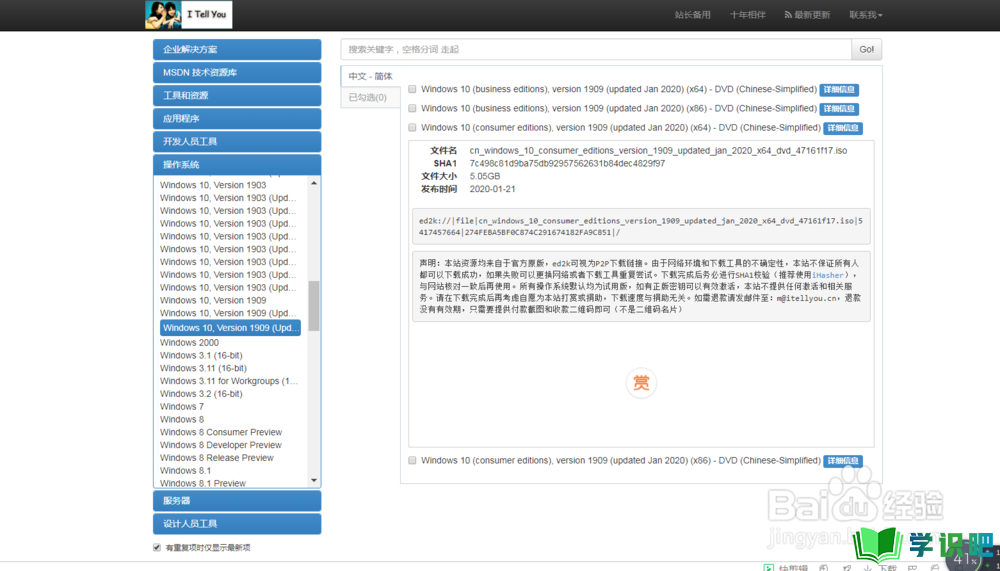
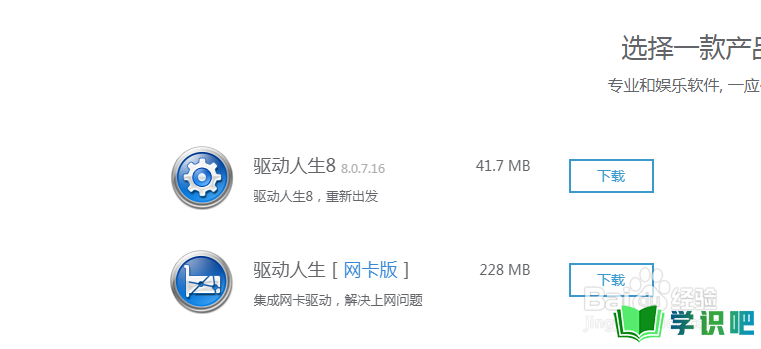
第5步
把下载好的win10 64位系统和带网卡驱动人生软件复制到刚制作完成的【微PE系统】U盘里,复制之后,先搞清楚你电脑bios的快捷启动键是什么,不用担心,小编已经为你准备好了,看下图。
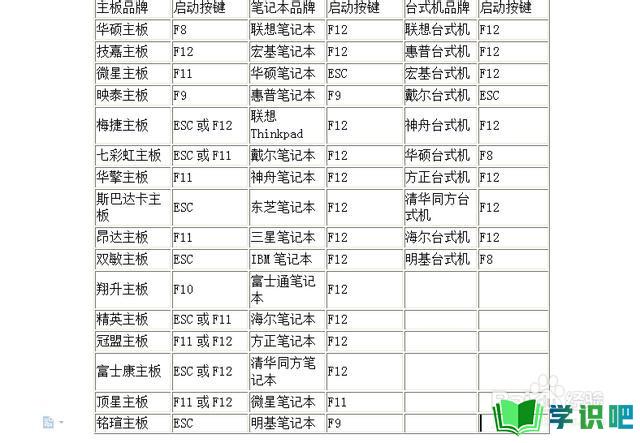
第6步
这些准备好后,然后重启电脑,等待重启界面,一直按F8(小编这里是华硕主板),然后找到U盘,点击确认,等待进入微PE系统。。
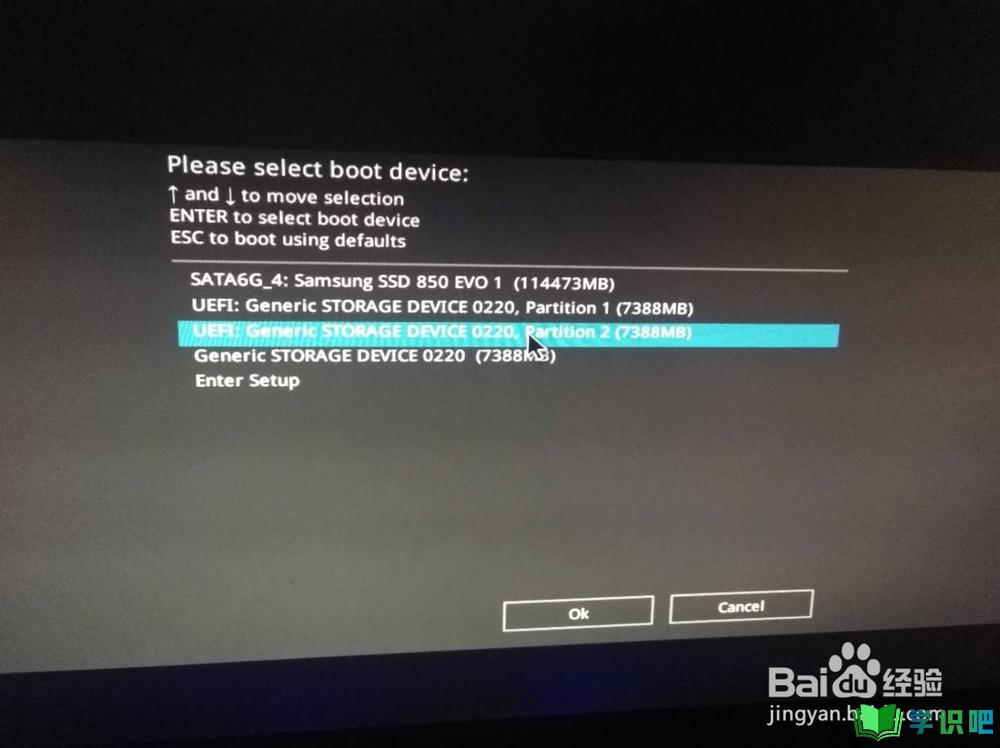
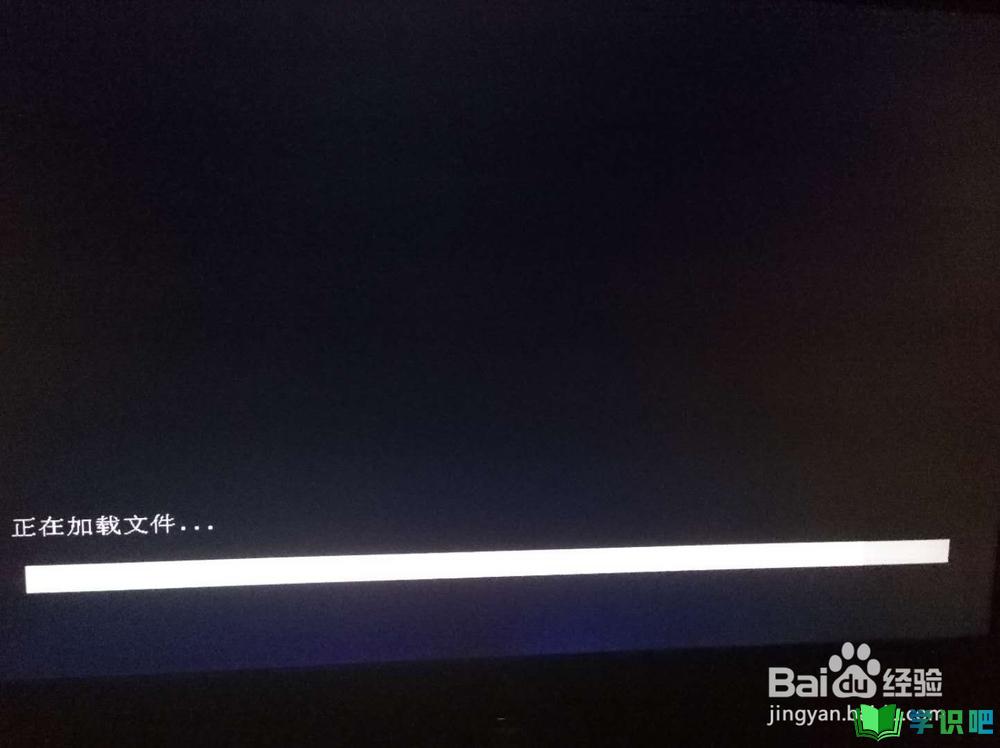
第7步
可以看到我们已经成功进入PE系统桌面,然后找到桌面上的【windows安装器】,双击打开,把【选择包含Windows安装文件的文件夹】这项选择我们U盘里下载好的win10 64位系统,【选择引导驱动器】和【安装磁盘的位置】都选择C盘。

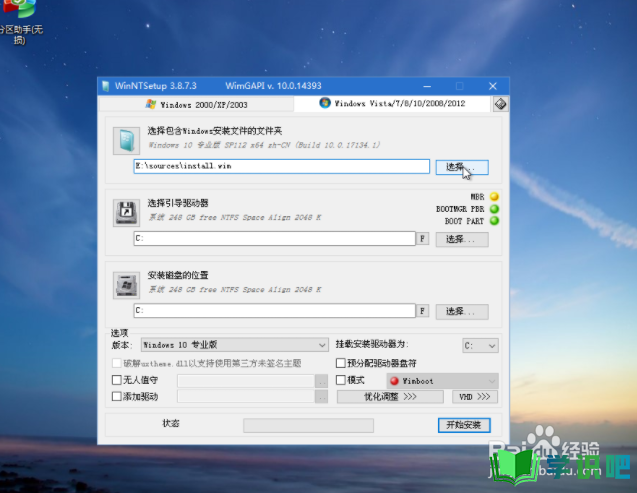
第8步
点击开始安装,会弹出【都准备好了?】,然后点击确定,耐心等待部署文件完成。等开始安装文件部署完成后,重启电脑。
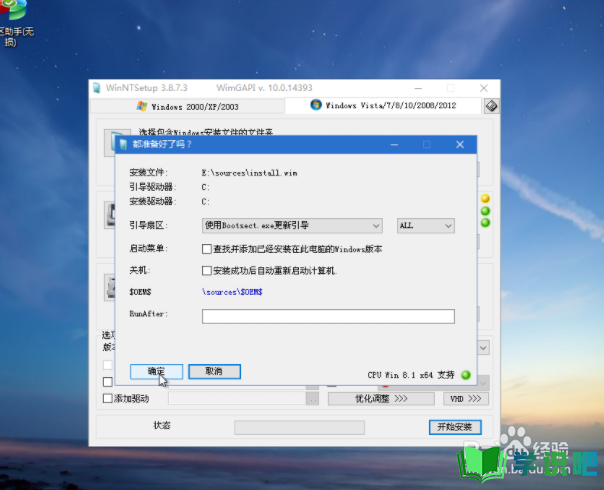
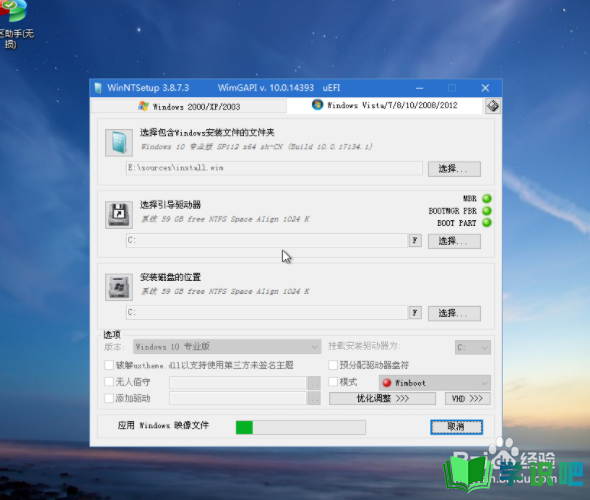
第9步
重启后我们发现电脑已经正在准备设备了,耐心等待自动安装完成。
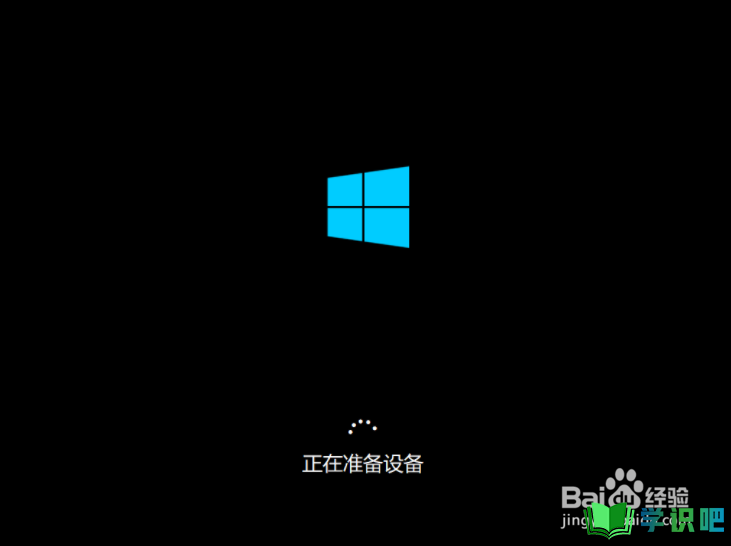
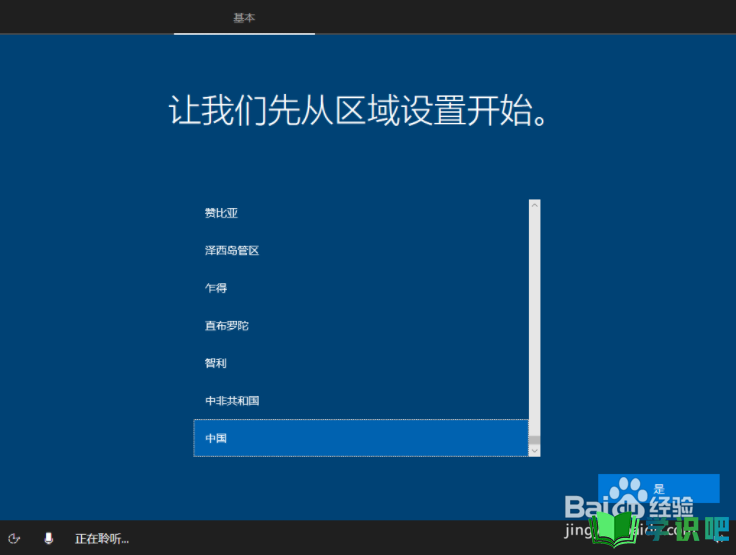
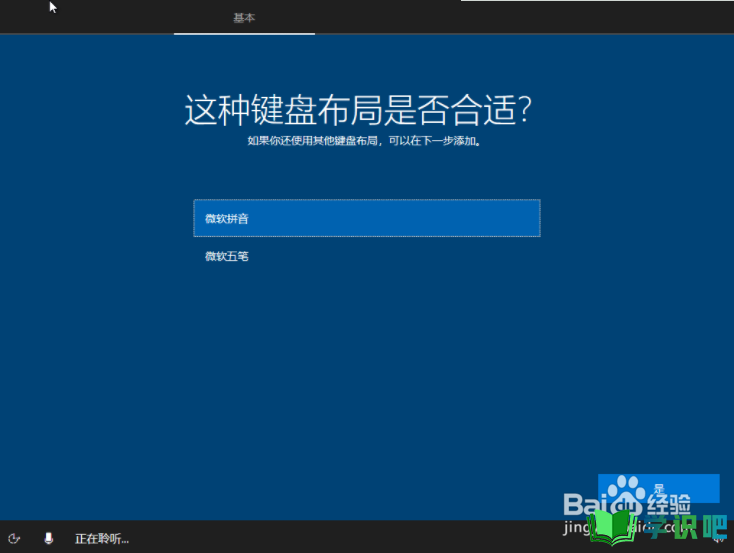
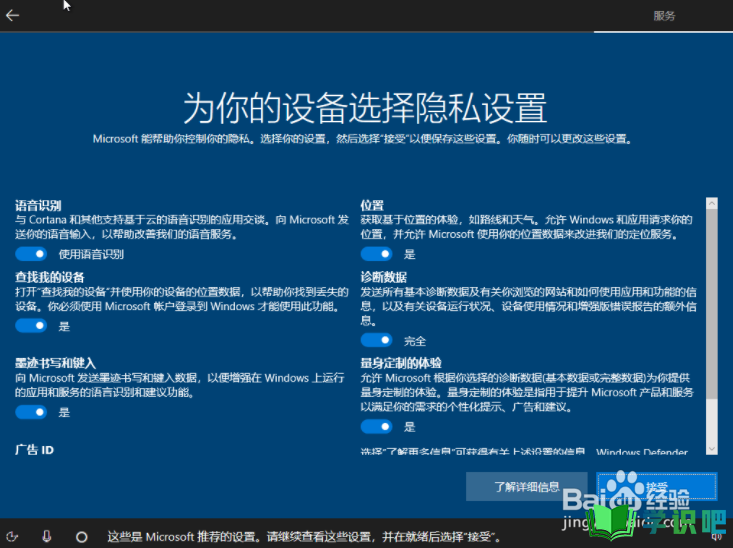

第10步
到这里32位系统就已经转换成64位系统啦,进去系统发现无网络连接,这就是为什么我们要下载带网卡版的驱动人生软件工具了,打开我们U盘里的驱动人生,安装到电脑里,然后检测驱动,安装缺少驱动就可以啦。
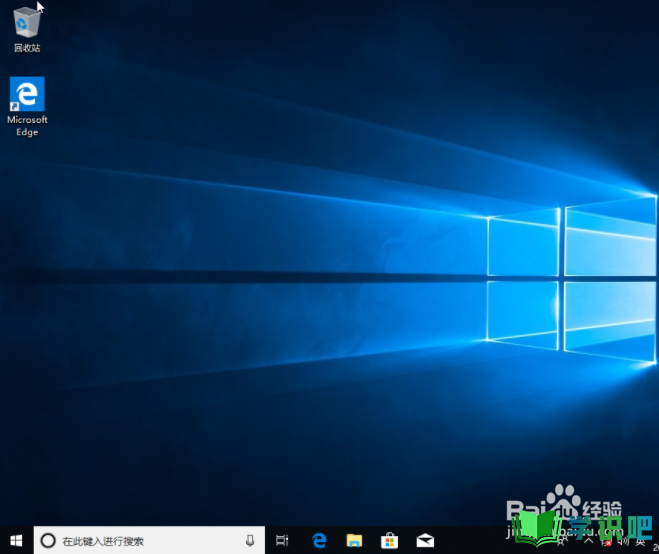
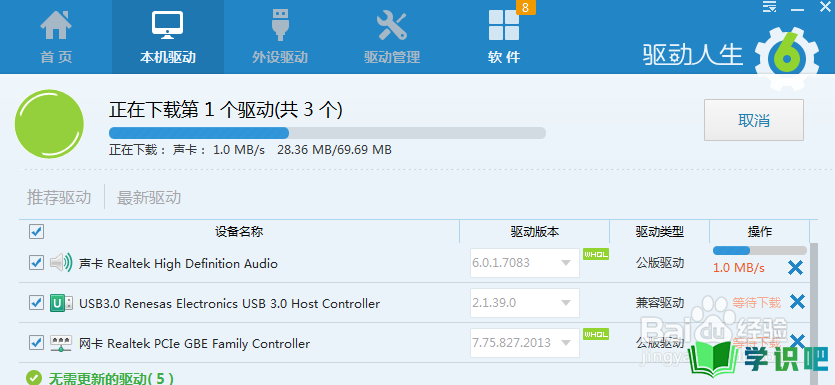
第11步
最后一步就是激活系统啦,激活系统软件网上有很多,或者去某宝几块钱买个秘钥激活。
温馨提示
以上就是“32位电脑怎么换64位系统?”的全部内容了,小编已经全部分享给大家了,希望大家能学到新的知识!最后,小编希望以上分享的内容对大家有所帮助,如果觉得还不错就给小编点个赞吧!(⊃‿⊂)
